win7如何关闭计划任务,方法有很多,这里小编主要以360安全卫士和百度卫士为例,介绍下win7下如何关闭计划任务
win7如何关闭计划任务――工具/原料360安全卫士百度卫士win7如何关闭计划任务――方法/步骤 1、使用360安全卫士关闭计划任务
下载并安装360安全卫士,打开360安全卫士,如图所示:
点击左下角的【优化加速】按钮,进入优化加速界面,如图所示:
在优化加速界面,点击右下角的【启动项】,进入启动项界面,如图所示:
win7如何关闭计划任务_win7计划任务
在启动项界面打开【计划任务】菜单,选择需要禁止的计划任务,点击【禁止启动】按钮,可以看到计划任务已被禁止,如图所示:
win7如何关闭计划任务_win7计划任务
win7如何关闭计划任务――方法/步骤 2、使用百度卫士关闭计划任务win7如何关闭计划任务 1、
下载并安装百度卫士,打开百度卫士,如图所示:
win7如何关闭计划任务 2、
点击左下角的【电脑加速】按钮,进入电脑加速界面,如图所示:
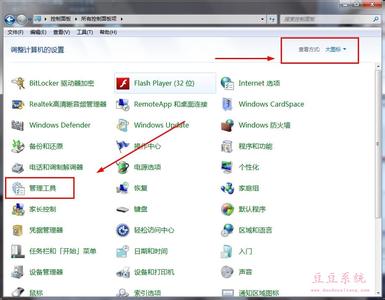
win7如何关闭计划任务_win7计划任务
win7如何关闭计划任务 3、
在电脑加速界面点击【计划任务】按钮,打开计划任务窗口,可以关闭相应的计划任务项,如图所示:
win7如何关闭计划任务_win7计划任务
 爱华网
爱华网


